Как очистить кеш в Google Play Store (и когда это делать)
Кэш — это часть оперативной памяти, в которой хранятся данные приложения. И это для того, чтобы постоянно не обращаться к месту хранения. Таким образом, вы можете получить доступ к приложениям, не потребляя слишком много ресурсов и времени. Можно сказать, что кеш Android ускоряет время доступа, делая это в оперативной памяти.
Но очистите кеш Google Play Маркет может быть очень заманчиво. Особенно, когда у нас не так много места на нашем устройстве. Мы научим вас, как это сделать и почему вы не должны злоупотреблять этим.
Индекс
- 1 Очистите кеш Android из Google Play Store: что вы должны знать
- 1.1 Для чего нужна кэш-память вашего Android?
- 1.2 Плохо ли удалять кеш?
- 1.3 Как очистить кэш Android из магазина Google Play
Для чего нужна кэш-память вашего Android?
Функция кэша заключается в том, чтобы данные, к которым процессор должен получить доступ для запуска приложения, загружались намного быстрее и плавнее.
Таким образом, если бы этого типа памяти не существовало, его следовало бы изобрести. Каждый раз, когда мы открываем приложение, все данные, связанные с ним, должны быть загружены. С одной стороны, это означало бы, что, как мы уже упоминали, ресурсы, потребляемые мобильным телефоном, будут больше. А с другой стороны, мы также увеличили бы использование данных, поскольку необходимость каждый раз загружать все потребляла бы больше. Время открытия каждого приложения или игры для Android будет больше.
Подпишитесь на наш Youtube-канал
Плохо ли удалять кеш?
Иногда внутреннее хранилище что у нас есть на нашем смартфоне не хватает. И когда мы начинаем видеть, что мы можем удалить, чтобы получить немного больше места, может возникнуть соблазн очистить кеш Google Play Store.
Как мы уже упоминали ранее, этот тип памяти повышает производительность приложений и потребляет меньше данных. Поэтому, если мы его устраним, мы рискуем тем, что работа нашего смартфона будет не такой удовлетворительной, как хотелось бы.
Однако, когда у нас возникают такие проблемы, как Сервисы Google Play обновляются или проблема ожидает загрузки в Google Play, нам, возможно, придется прибегнуть к очистке кеша.
Как очистить кэш Android из магазина Google Play
- Войдите в Меню настроек и, оказавшись там, Диспетчер приложений.
- Перейти к Google Play Маркет и нажимайте на кнопки кнопки Очистить кеш и очистить данные.
- Повторите тот же процесс, но с приложением Google Play Services.
- Сделайте то же самое снова с Менеджер загрузок/Менеджер загрузок.
- Перезагрузите телефон, чтобы изменения вступили в силу.

Вы можете выполнить этот же процесс, чтобы удалить кеш-память из любого другого приложения. Как видите, это довольно простые шаги.
Вы разрешили свои сомнения по поводу того, как очистить кеш вашего мобильного телефона или планшета Android? Как вы думаете, стоит ли рисковать его устранением, чтобы уменьшить пространство? Мы приглашаем вас просмотреть раздел комментариев, который вы можете найти внизу страницы, и сообщить нам, нуждались ли вы в этом.
Источник
Как Очистить Кэш Гугл Плей?
Очистка кэша Google Play Маркета
- На своем устройстве откройте меню Настройки.
- Перейдите в раздел Приложения или Менеджер приложений.
- Откройте вкладку Все и найдите в списке приложение Google Play Маркет.
- Откройте меню приложения и нажмите кнопку Остановить.
- Нажмите кнопку Очистить кэш.
Как очистить кэш в Play Market?
Шаг 3. Очистите кеш и удалите данные Play Маркета
- На устройстве Android откройте «Настройки».

- Выберите Приложения и уведомления Показать все приложения.
- Прокрутите список вниз и выберите Play Маркет.
- Нажмите Хранилище Очистить кеш.
- Нажмите Стереть данные.
- Откройте Play Маркет и попробуйте скачать приложение ещё раз.
Что будет если стереть данные плей маркета?
Если вы удалите эти данные, скорее всего, сервисы Google Play просто воссоздают их, хотя 3,9 ГБ — это очень много (мои используют только 300 МБ). Но вы не удалите свои личные данные, удалив данные служб Play. В точку. Скорее всего, вам придется войти в свою учетную запись Google, но это так.
Как очистить кэш гугл хром на телефоне?
В приложении Chrome
- Откройте приложение Chrome. на устройстве Android.
- Нажмите на значок меню в правом верхнем углу экрана.

- Нажмите История
- В верхней части страницы выберите временной диапазон.
- Выберите «Файлы cookie и данные сайтов» и «Изображения и другие файлы, сохраненные в кеше».
- Нажмите Удалить данные.
Можно ли удалить данные сервисы Google Play?
Прокрутите в самый низ до пункта «Настройки» и нажмите на него. Здесь будет пункт «История», который показывает список последних мест, которые вы искали на картах. По аналогии с историей Google Chrome вы можете либо удалить конкретные места, либо все места разом.
Можно ли отключить Play Market?
Зайдите в меню настроек и выберите категорию «Приложения». В списке установленных найдите Play Market и зайдите в его параметры (кликните на него). В появившемся меню вы увидите кнопку « Отключить », которую и нужно нажать. Готово!
Почему выскакивает ошибка Google Play?
Частой причиной некорректной работы Android устройств является переполненный кэш. Необходимо зайти в приложение Настройки, на Андроид и перейти в раздел приложения, а затем войти в пункт Сервисы Google Play и Google Play и очистить кэш.
Что будет если очистить Google Services Framework?
Прога имеет важное значение в работе Андроида, отключать ее мягко говоря не стоит. Ибо будут ошибки, возможно перезагрузки, зависания и так далее. Однако после удаления, судя по информации в интернете — можно восстановить, но опять же, требует специальный знаний.
Как очистить кэш браузера?
Google Chrome (Android)
- В боковом меню перейдите во вкладку History (История).
- Нажмите на кнопку Clear Browsing Data ( Очистить данные браузера ).
- Выберите временной отрезок.
- Отметьте элементы для удаления – история, файлы cookie, кэш.
- Нажмите кнопку Clear Data ( Очистить данные).
Как очистить кэш браузера Google Chrome?
Для очистки кэша в браузере Google Chrome нажмите «Ctrl+Shift+Del» или же:
- Нажмите на значок с тремя горизонтальными полосками в правом верхнем углу экрана.
- В раскрывшемся меню наведите курсор на пункт «Дополнительные инструменты».

- В следующем меню выберите пункт «Удаление данных о просмотренных страницах».
Как очистить кеш в телефоне?
— Для выборочной очистки выполните следующие действия:
- Запустите приложение «Настройки»
- Нажмите «Хранилище»
- Нажмите «Другие приложения», чтобы просмотреть все приложения, установленные на вашем телефоне
- Найдите приложение, из которого хотите очистить кэш, и нажмите на него
- Нажмите “ Очистить кэш ”
Как удалить обновления сервисов Google Play?
Перейти в раздел Приложения и уведомления, нажмите кнопку (⋮) расположен в правом верхнем углу и нажмите Показать систему / Показать системные приложения. На этом этапе нажмите Сервисы Google Play и, если возможно, отключите приложение, нажав дезактивировать y Отключить приложение.
Что делать если приложение Сервисы Google Play остановлено?
Если на экране Android устройства появляется сообщение о том, что приложение Сервисы Google Play остановлено, то для устранения неисправности необходимо очистить кэш, заново добавить аккаунт Google или переустановить сервисы Google Play.
Как очистить кэш и данные Google Play Store
Как очистить кэш и данные Google Play Store — Android AuthorityЛучшие ежедневные предложенияПартнерские ссылки на Android Authority могут принести нам комиссию. Узнать больше.
Очистка кеша и данных Play Store выполняется так же, как и в любом другом приложении для Android.
•
1 февраля 2023 г.
Магазин Google Play — это сердце и душа устройств Android. Здесь вы получаете приложения и игры, а приложения и игры определяют ваш опыт. Однако иногда Play Store любит капризничать. Удаление кеша и данных приложения — распространенный шаг по устранению неполадок в экземплярах такого типа. Мы покажем вам, как очистить кеш и данные Google Play Store.
Также попробуйте: Магазин Google Play не работает? Вот некоторые возможные исправления
БЫСТРЫЙ ОТВЕТ
Чтобы очистить кэш и данные Google Play Store, откройте настройки телефона. Перейдите к Apps и All Apps (при необходимости), чтобы увидеть полный список ваших приложений. Прокрутите вниз до магазина Google Play и нажмите на него. Выберите Storage & Cache (или просто Storage на некоторых устройствах), и вы найдете там опции для очистки кэша и данных.
Перейдите к Apps и All Apps (при необходимости), чтобы увидеть полный список ваших приложений. Прокрутите вниз до магазина Google Play и нажмите на него. Выберите Storage & Cache (или просто Storage на некоторых устройствах), и вы найдете там опции для очистки кэша и данных.
ПЕРЕХОД К КЛЮЧЕВЫМ РАЗДЕЛАМ
- Как очистить кэш и данные Google Play Store
Joe Hindy / Android Authority
Очистка кеша и данных Google Play Store — это простой и довольно простой процесс. Оно работает почти как любое другое приложение на вашем телефоне.
- Зайдите в настройки своего телефона.
- Прокрутите вниз до Приложения и выберите его. На некоторых устройствах вам также может понадобиться щелкнуть All Apps , чтобы увидеть полный список установленных приложений.
- Прокрутите список установленных приложений, пока не найдете Google Play Store.

- Коснитесь Хранилище и кэш (или просто Хранилище на некоторых устройствах).
- Нажмите кнопку Очистить кэш , чтобы удалить кэш, или кнопку Очистить хранилище , чтобы удалить данные.
- Примечание — Очистка хранилища и очистка данных означают одно и то же. Кнопку переименовали в хранилище, но она по-прежнему очищает данные.
- Профессиональный совет — Очистка кеша приведет только к очистке кеша. Однако очистка хранилища приведет к очистке как данных, так и кеша. Вам не нужно нажимать обе кнопки, если вы хотите очистить хранилище.
После этого снова откройте Google Play, и он загрузится заново. Если вы используете это в качестве шага по устранению неполадок, а ваш Play Store по-прежнему не работает, вы можете попробовать переустановить Google Play Store.
Далее: Как исправить ошибку «Ожидается загрузка» в Google Play Store
Часто задаваемые вопросы
Это плохо, Призрачный гонщик. Кэш и данные, накопленные Google Play, включают в себя такие вещи, как эскизы, историю поиска и другие подобные вещи. Удаление этих данных не влияет на работу Play Store.
Кэш и данные, накопленные Google Play, включают в себя такие вещи, как эскизы, историю поиска и другие подобные вещи. Удаление этих данных не влияет на работу Play Store.
Абсолютно. Следуйте инструкциям из этой статьи, за исключением того, что нажмите на Сервисы Google Play вместо Магазина Google Play. Не волнуйтесь, это не причинит никакого вреда.
По сути, он просто удаляет все ненужные данные, которые есть в Google Play. Многие приложения сохраняют такие вещи, как эскизы, историю поиска и т. д., в кэше. Удаление кеша очищает эти временные файлы. Уверяем вас, это совершенно безопасно.
Как очистить кэш и данные
Приложение Google Play Store: как очистить кэш и данныеПерейти к
- Основное содержание
- Поиск
- Счет
 Часто указывает на профиль пользователя.
Значок аккаунтаЗначок в форме головы и плеч человека. Часто указывает на профиль пользователя.
Вернуться к началу Белый круг с черной рамкой вокруг шеврона, направленного вверх. Это означает «нажмите здесь, чтобы вернуться к началу страницы».
Наверх
Часто указывает на профиль пользователя.
Значок аккаунтаЗначок в форме головы и плеч человека. Часто указывает на профиль пользователя.
Вернуться к началу Белый круг с черной рамкой вокруг шеврона, направленного вверх. Это означает «нажмите здесь, чтобы вернуться к началу страницы».
НаверхАвтор Стивен Джон
Обновлено
2020-12-23T00:05:02Z
Значок «Сохранить статью» Значок «Закладка» Значок «Поделиться» Изогнутая стрелка, указывающая вправо. Читать в приложении Вы можете сохранить кэш Google Play, выполнив несколько простых шагов. Шаттерсток
Шаттерсток- Если в магазине Google Play возникают проблемы с загрузкой, открытием или загрузкой приложений, очистка кеша приложения и данных может решить вашу проблему.
- Очистка кеша удалит с вашего устройства временные файлы, связанные с Google Play, а очистка данных удалит все личные настройки. При устранении неполадок можно очистить оба.
- Очистка кеша и данных Google Play не приведет к удалению загруженных вами приложений или других программ.
Если вы пользуетесь Android, магазин Google Play не нуждается в представлении.
Но знаете ли вы, что с каждым загруженным приложением Google Play создает фоновые данные, которые хранятся в скрытом кеше на вашем устройстве? Эти сохраненные данные помогают Google Play работать более плавно, помогая быстрее передавать информацию, сокращая время загрузки и повышая общую производительность.
Но поскольку кеш тихо работает в фоновом режиме и занимает все больше и больше места, он может замедлять работу вашего приложения Google Play, а иногда и зависать на вашем устройстве и затруднять загрузку новых приложений.
Если вы ищете причину, по которой Google Play не загружает, не открывает или не загружает приложения, вам может помочь очистка кеша и данных приложения. Вот что вам нужно знать об очистке кеша приложения Google Play Store.
Что может исправить очистка кеша и данных?
Как правило, если у вас возникают проблемы с загрузкой или установкой приложений из Google Play, проверьте наличие надежного подключения к сети Wi-Fi или мобильного интернета. Виновник может просто свести к слабому соединению. Если это не проблема, очистка кеша и данных приложения может помочь решить следующие проблемы:
Виновник может просто свести к слабому соединению. Если это не проблема, очистка кеша и данных приложения может помочь решить следующие проблемы:
- Приложение Google Play Store не открывается или загружается медленно
- Приложение Google Play Store постоянно аварийно завершает работу
- Загрузка или обновление приложений не завершаются
- Вы не можете начать загрузку или не могу загрузить музыку, фильмы или другие медиафайлы
1. Откройте меню «Настройки» вашего Android-устройства и нажмите «Приложения».
Как выглядит меню настроек на Samsung Galaxy S9+. Бизнес-инсайдер 2. Найдите и коснитесь приложения Google Play Store.
Найдите и коснитесь приложения Google Play Store.
3. Нажмите «Хранилище», а затем нажмите «Очистить кеш». Вы также увидите опцию «Очистить данные». При устранении неполадок рекомендуется попробовать оба варианта.
У вас будет возможность очистить кеш или данные. В общем, безопасно делать и то, и другое. Бизнес-инсайдер 4. После очистки кеша и данных перезапустите Google Play и проверьте, решена ли ваша проблема.
После очистки кеша и данных перезапустите Google Play и проверьте, решена ли ваша проблема.
Совет: Если очистка кэша и данных не решает проблему, попробуйте перезагрузить устройство.
Понимание разницы между кешем и данными
Хотя вы должны попытаться очистить и кеш, и данные приложения, важно понимать разницу:
- Очистка кеша: Когда вы очищаете кеш, вы удаление только временных файлов, связанных с приложением. Подумайте о файлах, которые могут помочь уменьшить количество обрабатываемых данных (например, изображений), что, в свою очередь, поможет ускорить загрузку приложения.
- Очистка данных: При очистке данных вы очищаете кеш, а также всю соответствующую личную информацию, такую как настройки приложений, предпочтения и сохраненную информацию. Очистка данных похожа на «сброс настроек» для приложения.
В любом случае вы не потеряете уже загруженные приложения или программы, и оба метода безопасны.
Как очистить кэш приложений на планшете Android за 5 простых шагов, чтобы приложения работали более эффективно
Как удалить кредитную карту из Google Play на телефоне Android
Как изменить учетную запись Google Play на любом устройстве
Как загрузить музыку из Google Play Music на iPhone, Android или компьютер
Стивен Джон
Внештатный писатель
Стивен Джон — независимый писатель, живущий недалеко от Нью-Йорка: 12 лет в Лос-Анджелесе, четыре в Бостоне и первые 18 лет в округе Колумбия. Когда он не пишет и не проводит время с женой и детьми, его иногда можно встретить карабкающимся в горы. Его произведения широко распространены в Интернете, а его книги можно найти на сайте www.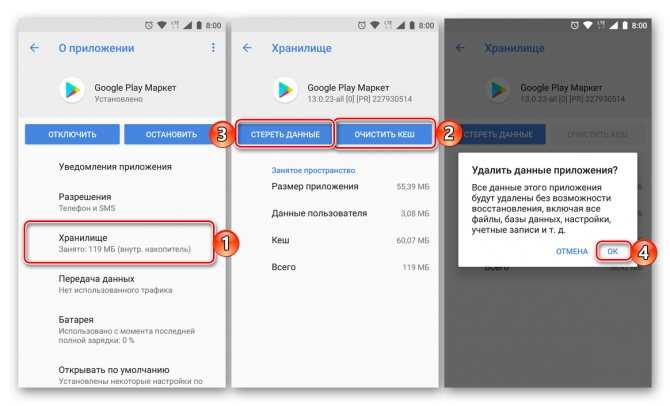


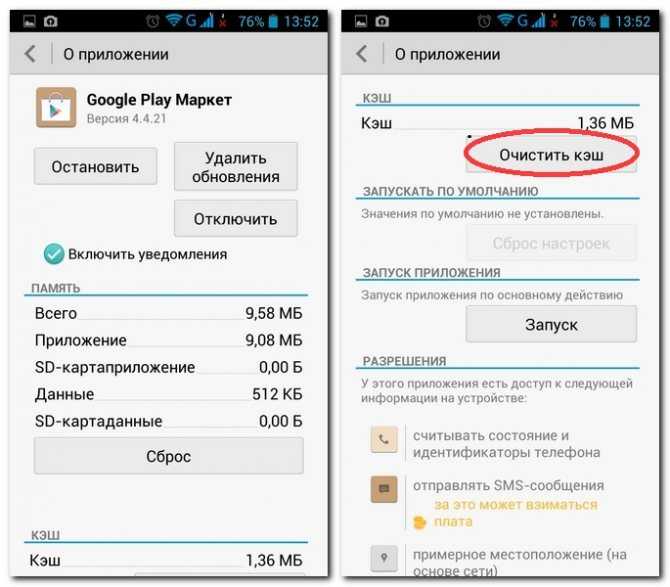


Ваш комментарий будет первым